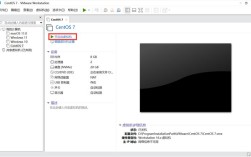CentOS开发环境的搭建过程涉及多个步骤,从安装操作系统到配置开发工具,每一步都至关重要,以下是详细的CentOS开发环境搭建指南:
安装系统
1、新建虚拟机:使用虚拟化软件如VMware或VirtualBox新建一个虚拟机。
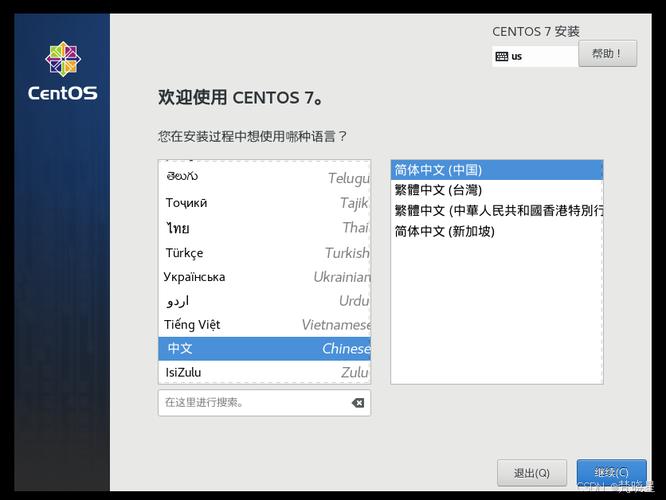
2、选择自定义高级设置:在创建向导中选择“自定义(高级)”选项,并点击【下一步】。
3、配置虚拟机硬件兼容性:选择合适的虚拟机硬件兼容性,确保与主机系统兼容,点击【下一步】。
4、稍后安装操作系统:选择“稍后安装操作系统”,点击【下一步】。
5、选择操作系统版本:根据需求选择CentOS的版本,点击【下一步】。
6、命名虚拟机:为虚拟机命名,并选择安装路径,点击【下一步】。
7、配置处理器和内存:根据实际需求配置处理器核数和内存大小,点击【下一步】。

8、网络设置:选择“使用网络地址转换(NAT)”以便虚拟机可以访问外部网络,点击【下一步】。
9、存储控制器和磁盘创建:选择合适的存储控制器类型(如LSI Logic),创建新的虚拟磁盘并设置磁盘容量(建议至少20GB),点击【下一步】。
10、加载ISO映像文件并开始安装:选择“CD/DVD(IDE)”作为连接方式,加载CentOS的ISO映像文件,然后开启此虚拟机。
11、安装信息摘要:在安装界面选择“Install CentOS 7”,设置语言为“简体中文”,并点击【继续】。
12、本地化设置:设置日期和时间、键盘布局、语言支持等本地化选项。
13、安全策略和软件选择:选择默认的安全策略,并根据开发需求选择软件包组(如“开发及生成工作站”)。

14、系统安装位置和网络主机名:选择本地标准磁盘作为安装位置,设置主机名和网络配置。
15、开始安装:完成所有设置后,点击【开始安装】,等待系统安装完成。
16、重启并登录:安装完成后重启虚拟机,输入用户名和密码登录系统。
配置开发环境
1、更新系统软件包:使用yum update y命令更新系统软件包。
2、安装必要的开发工具:根据开发需求安装必要的开发工具,如gcc、make、autoconf等,对于C/C++开发,可以按照以下步骤安装gcc11.2.0:
创建目录存放gcc文件:mkdir p App/gcc && cd App/gcc
下载并解压gcc源码:wget http://ftp.gnu.org/gnu/gcc/gcc11.2.0/gcc11.2.0.tar.gz && tar xvf gcc11.2.0.tar.gz
安装依赖:cd gcc11.2.0/ && ./contrib/download_prerequisites
配置编译:./configure prefix=/usr/local/gcc11.2.0 enablechecking=release enablelanguages=c,c++ disablemultilib
编译并安装:make && make install
创建软链接:将新版本的gcc替换为系统默认版本
3、安装图形界面(可选):如果需要图形界面,可以使用yum groupinstall "X Window System"安装基本的X Window系统组件,然后选择安装GNOME或KDE桌面环境。
4、配置网络和防火墙:根据开发需求配置网络和防火墙规则,确保开发环境能够正常访问外部资源和服务。
常见问题解答
1、如何在CentOS上安装特定版本的软件包?
答:在CentOS上安装特定版本的软件包,通常可以通过指定软件包版本号来实现,要安装gcc 11.2.0版本,可以使用yum install gcc11.2.0命令(假设该版本存在于YUM仓库中),如果需要从源码编译安装,可以按照上述步骤下载源码、编译并安装。
2、如何查看已安装软件包的版本信息?
答:可以使用rpm qa | grep <package_name>命令查看已安装软件包的版本信息,其中<package_name>是要查询的软件包名称,要查看已安装的gcc版本,可以使用rpm qa | grep gcc命令。
通过以上步骤,您可以成功搭建一个功能完善的CentOS开发环境,为软件开发工作提供坚实的基础。